隨著科技的快速發展,手機已經成為人們生活中不可或缺的一部分,而如今許多人在使用手機時都希望能夠將手機上的內容投射到其他設備上進行展示或觀看,以獲得更好的體驗。其中將手機投屏到Win7筆記本上也成為了不少用戶的需求。對於Win7係統的電腦而言,如何實現手機投射屏幕卻成為了一道難題。Win7係統上究竟有沒有方法可以實現手機投屏呢?接下來我們將一探究竟。
方法如下:
1.首先確保手機和電腦是在同一局域網(同一無線網)下。
2.進行電腦端設置,點擊開始菜單輸入 services.msc (微軟管理控製台)-按回車鍵-進入Windows服務

3.進入服務後,向下滑動。找到SSDP Discovery,並右鍵設置啟動(自動)
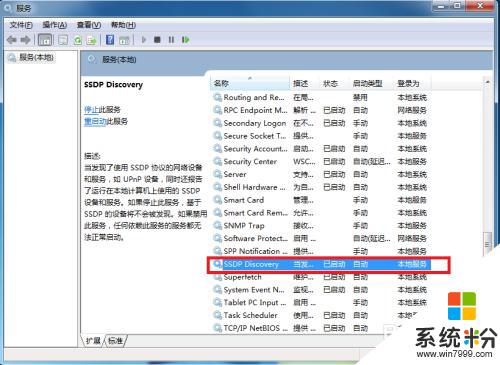
4.接著繼續向下滑動。找到 Windows MediaPlayer Network Sharing Service,右鍵設置啟動(自動)
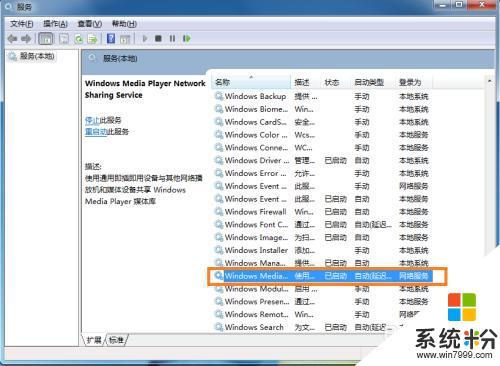
5.在“網絡和共享中心”中將當前電腦的無線網絡類型設置為“家庭網絡”。

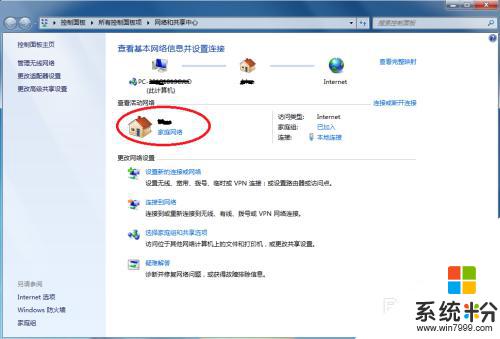
6.在開始中,打開windows media player
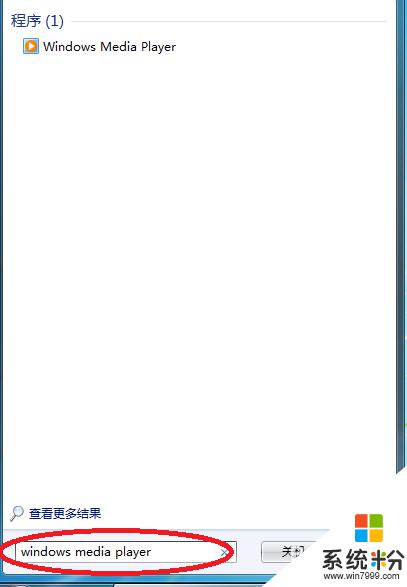
7.進入windows media player後,選擇
(1)允許遠程控製我的播放器
(2) 自動允許設備播放我的媒體
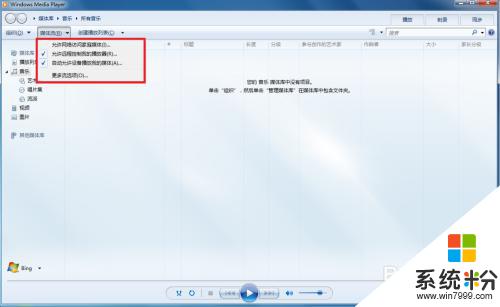
8.接著選擇“更多流選項”,選擇全部允許。
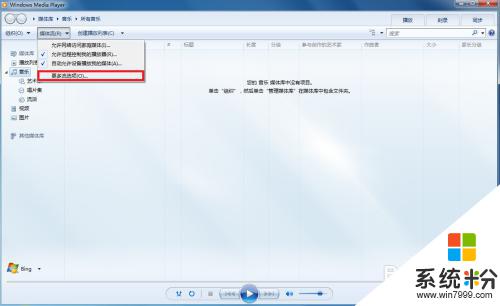
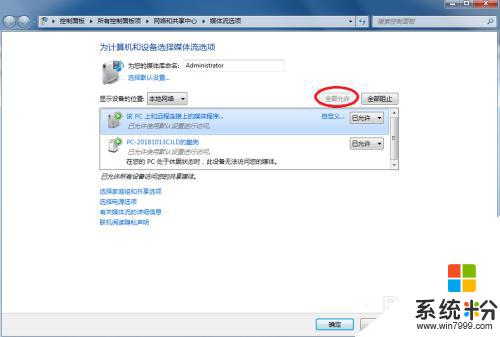
9.拿起手機,打開“無線投屏”
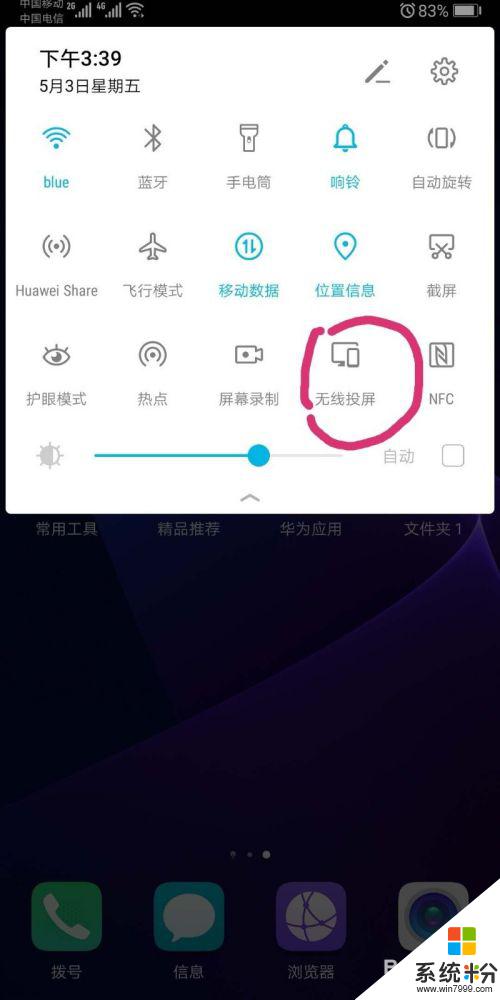
10.此時手機會自動搜索到電腦,點擊鏈接即可
以上是手機能否投屏到Win7筆記本的全部內容,如果您遇到這種情況,可以按照以上方法解決,希望能對大家有所幫助。
Win7相關教程